Sådan migreres Data til SharePoint Online: En trinvis vejledning
udfasning af en ældre ECM (e .g., Livelink, FileNet, Opentekst, dokumentum) og omfavnelse af et moderne og mere omkostningseffektivt system bliver presserende for virksomheder i dag, især når fjernarbejde er nødvendigt og mere og mere populært. Microsoft 365 er med sin kraftfulde videnstyring, samarbejdsfunktioner og intranetnetværk den førende leverandør af programmer i skyen (33%). Men migrering til Microsoft 365 eller SharePoint kan være udfordrende i betragtning af forskellene mellem originalen og målsystemerne. Efter at have lavet migrationsprojekter i alle størrelser og kompleksiteter i årevis, har jeg opsummeret denne vejledning for at gøre din migrering til SharePoint til en hurtig og sikker proces.
1. Analyser altid indholdet på kildesystemet først
ligesom at flytte er det bedste tidspunkt at slippe af med papirkurven i dit hus, er migrering til et nyt system også den bedste mulighed for at sortere dine dokumenter og data. Du ønsker ikke at migrere junk eller arbejde med et nyt system rodet op ligesom den gamle. Så mit forslag til enhver migration er at have en grundig analyse af alt indhold i dit kildesystem først. Jeg gør det med Insight, et praktisk værktøj til at få en dybdegående rapport.
under denne analyse skal du få nedenstående oplysninger:
- volumen og formater af dine dokumenter
- filkategorier og udvidelser
- indholdstyper, skemaer eller tegninger og datamodeller
- mappe og filaktivitet
- metadata nøgleord og brug
- dubletter filer og mappestrukturer
med denne analyserapport kan du definere dine migrationsregler, for eksempel slette dubletter, arkivere forældet indhold eller opgive filer med en bestemt udvidelse. På denne måde flytter du kun det indhold, du har brug for og ønsker, til dit nye system og i god form.
nu har du alle dine pakker klar, glem ikke at kontrollere, om en API eller eksportfunktionalitet er tilgængelig til at eksportere de valgte data fra dit gamle system på en automatiseret og struktureret måde.
2. Bestem datastrukturen i dit nye SharePoint-system
efter analysen af indholdet i kildesystemet / kildesystemerne kan du bestemme din datastruktur i SharePoint. SharePoint strukturerer data fra generelt til specifikt i internetprogrammer, site samlinger, sites og subsites, lister/biblioteker og mapper. Den mest almindelige måde at strukturere SharePoint-data på er at bruge flere hierarkiske træer af steder. 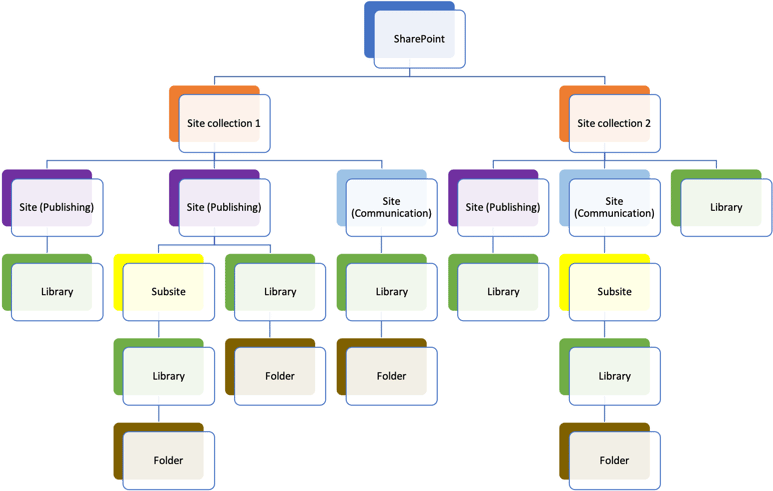
et eksempel på datastruktur i SharePoint
hvert sted i et sådant hierarki har sin konfiguration af indholdstyper, brugere, tilladelser, metadatafelter og andre stedindstillinger. Steder på lavere niveauer i hierarkiet kan arve og specialisere indstillingerne fra steder placeret på højere niveauer. Og du kan ændre tilladelsen ved at bryde arven.
3. Definer en global datamodel i SharePoint
det er på tide at definere en ny metadatamodel baseret på den beslutning, du tog i trin 1. I dette trin kan du sammenligne datamodellerne for kildesystemet med målsystemet og flette datamodellerne til en global datamodel, så alle data kan dækkes. At have en global metadatamodel forbedrer kvaliteten af dit SharePoint-indhold og findbarhed.
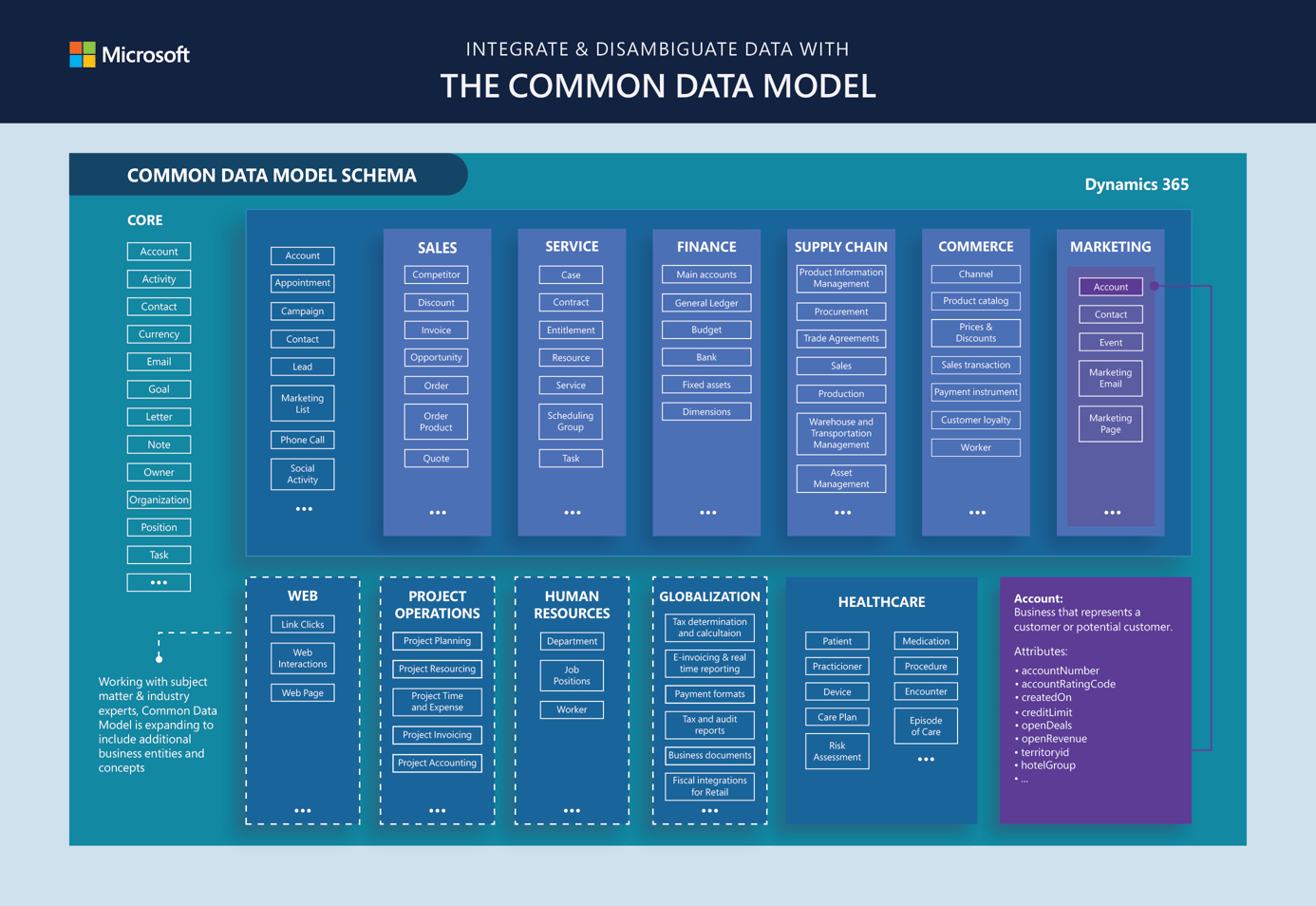
den fælles datamodel i SharePoint
4. Klassificer alt indhold i henhold til den nye metadatamodel
hvis du ønsker at øge dit indholds findbarhed, skal du tilføje metadatatags for at klassificere dine data. Du kan bruge SharePoint ‘s’ Indholdstyper’,’ administrerede Metadata ‘og’ opslagsfelter ‘ til at administrere din klassificering. Hvis du har en stor mængde data, vil jeg anbefale at bruge værktøj til automatisk at klassificere indholdet fra dit kildesystem.
5. Overfør dine data til SharePoint
nu har du ryddet op i dit nye hus og få skabene og skufferne til at sætte dine ting i. Det er tid til at flytte!
brug af SharePoint import connector til at overføre data fra ethvert system til SharePoint
i de mest trivielle scenarier kan du overføre dataene manuelt. Men hvis du vil sikre dig, at ingen data eller metadata går tabt under en migrering, skal du overføre på en automatiseret måde. Som vil sætte dit indhold på det rigtige sted.
besluttet at migrere til SharePoint?
Hent denne gratis hvidbog, og lær alle udfordringerne ved SharePoint-migration og måden at overvinde dem på.





